Cómo recuperar y reparar archivos ZIP dañados en Windows 11 fácilmente

- Con programas como WinZIP y WinRAR puedes reparar archivos dañados en Windows 11 en cuestión de minutos.
- Te explicamos cómo hacerlo paso a paso para que no pierdas información importante.
- 10 funciones de Windows 11 que todo el mundo ignora, pero que en realidad son alucinantes.
Un problema común que puede ocurrir al trabajar con archivos es que se dañen y no se puedan abrir. Esto puede ser muy frustrante, especialmente si el archivo contiene datos valiosos o necesarios para tu trabajo.
Ya seas un creador de contenido, un fotógrafo o cualquier otro profesional que trabaje con archivos ZIP, es importante que sepas cómo recuperarlos fácilmente en Windows 11 y acceder a su contenido. Para ello, puedes usar dos programas muy útiles y populares: WinZIP y WinRAR.
Estas herramientas te permiten reparar un ZIP dañado de diferentes formas, dependiendo del tipo y grado de daño que tenga. Así, podrás extraer la información que necesitas y evitar perder tu trabajo.
Recuperar un archivo dañado con WinZIP
WinZIP es un programa que te permite reducir el tamaño de tus documentos y guardar espacio en el disco duro de tu ordenador. Además, tiene una opción para restaurar archivos dañados o corruptos.
Para aprovechar esta función, lo primero que debes hacer es descargar e instalar este programa desde su página web oficial. Después, debes seguir los siguientes pasos:
- Abre WinZIP y navega hasta la ubicación donde se encuentra el archivo ZIP dañado.
- Selecciona y haz clic derecho sobre él y luego en Copiar como ruta de acceso.
- Ahora, abre el menú de Inicio y abre el Símbolo del sistema.
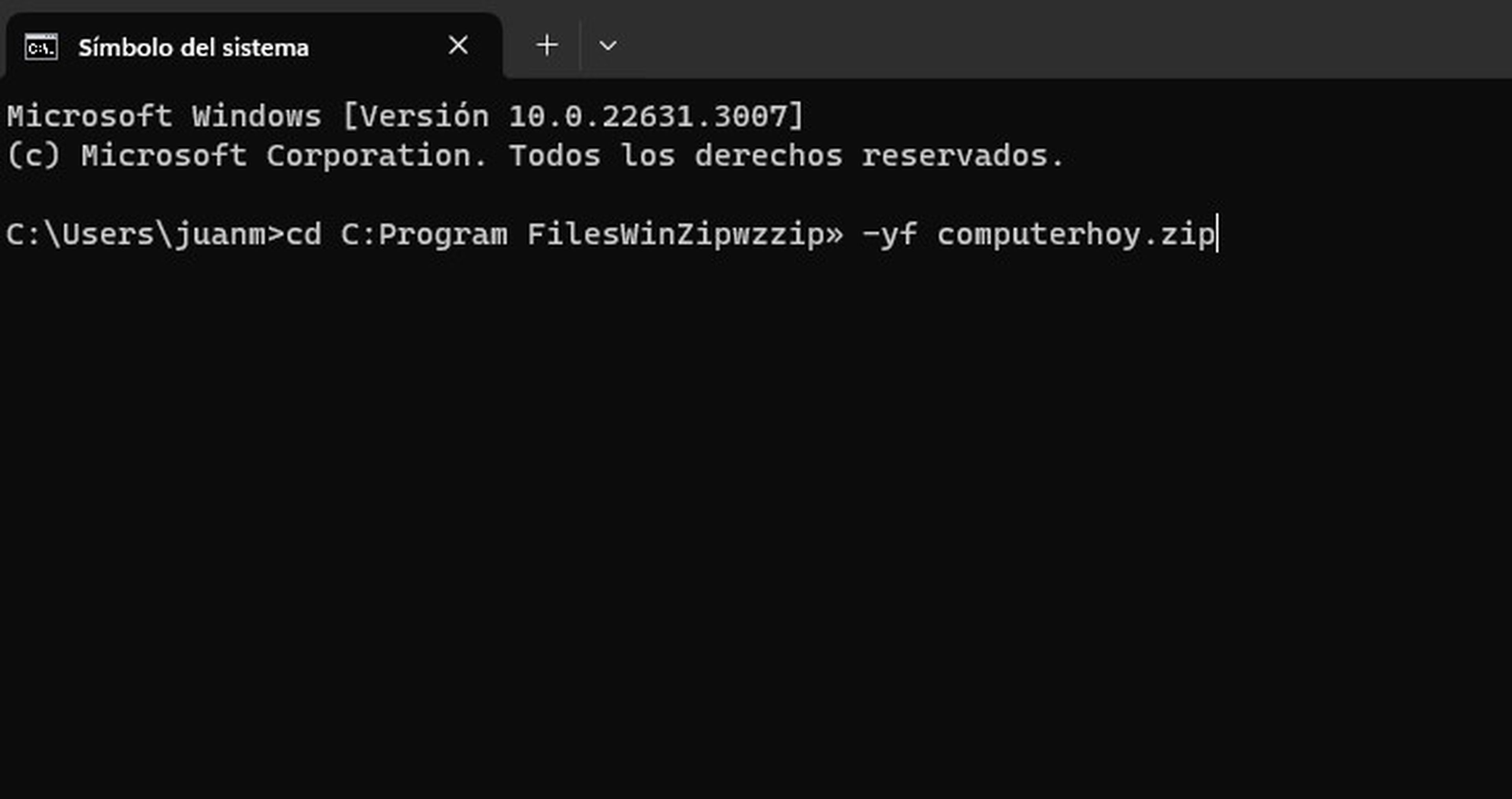
- El siguiente paso es escribir cd y pegar la ruta de acceso que copiaste en el paso número dos, pero lo debes hacer de la siguiente manera: C:Program FilesWinZipwzzip» -yf computerhoy.zip, donde tienes que cambiar computerhoy.zip por el nombre de tu carpeta y presiona Enter.
- El sistema generará un nuevo archivo con el nombre Fixed en la misma carpeta con el archivo ZIP ya reparado.
Recuperar archivo ZIP dañado con WinRAR
WinRAR es un viejo conocido en Windows, de hecho, se trata de uno de los programas más veteranos para comprimir y descomprimir archivos. Pero dentro de sus funciones también está la de reparar archivos dañados, donde puedes recuperarlos de una manera mucho más fácil que WinZIP.
Si no tienes esta herramienta en tu PC puedes descargarla gratis en su web oficial. Una vez que esté instalado, lo que tienes que hacer es abrir el Explorador de archivos y hacer clic derecho sobre archivo que desees reparar.
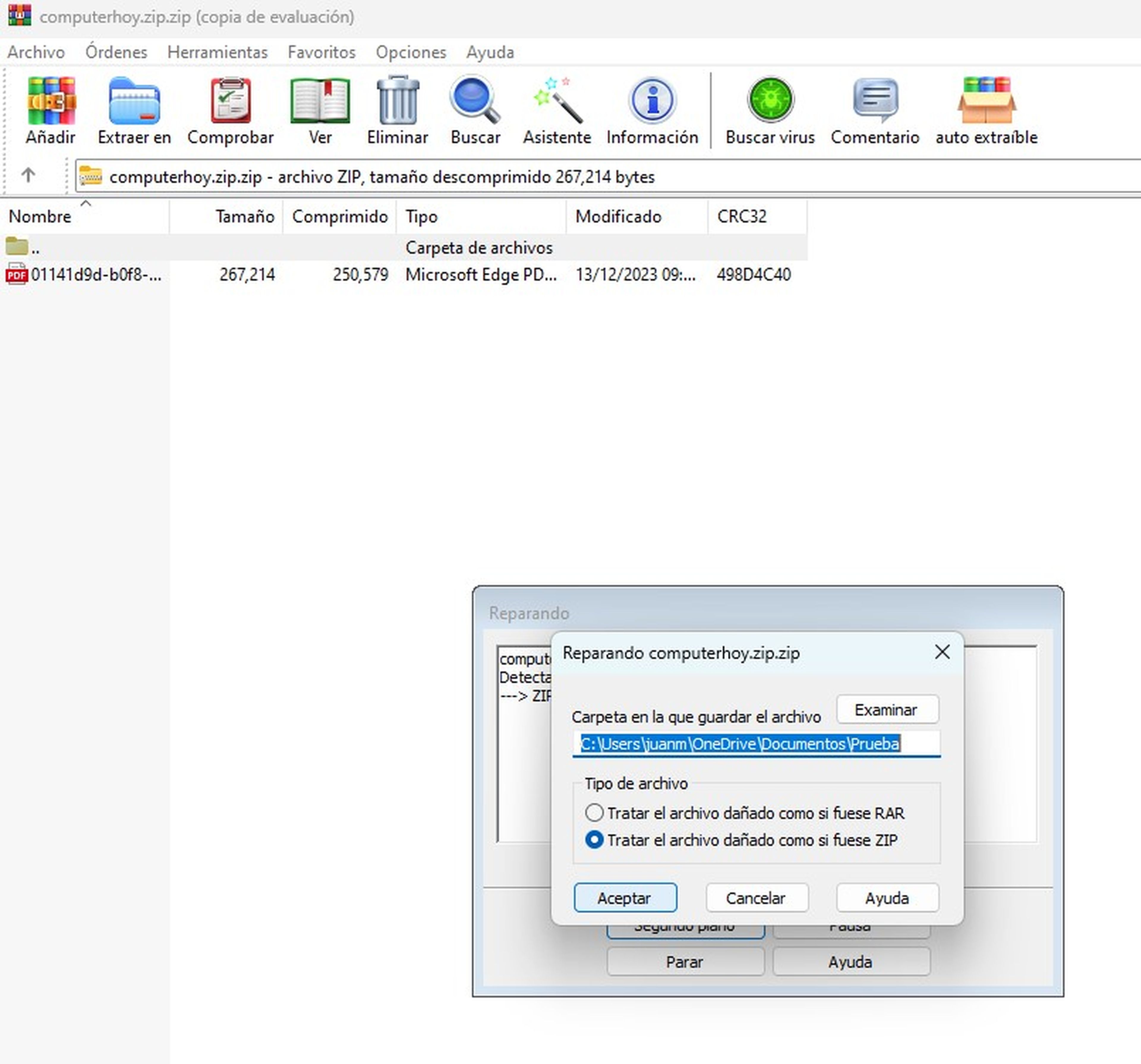
Luego, selecciona WinRAR y Abrir con WinRAR, donde inmediatamente se abrirá el explorador del programa. En el menú superior, haz clic en Herramientas y después en Reparar archivo. Se abrirá una nueva ventana donde tienes que pulsar sobre Tratar el archivo dañado como si fuese ZIP y en Aceptar.
WinRAR empezará a reparar el archivo ZIP, lo que puede durar unos minutos o más, dependiendo del tamaño y el estado del archivo. Cuando termine, podrás abrir el nuevo archivo sin problemas.
Otros artículos interesantes:
Descubre más sobre Juan Manuel Delgado, autor/a de este artículo.
Conoce cómo trabajamos en Computerhoy.
